- Mwandishi Abigail Brown [email protected].
- Public 2024-01-07 19:07.
- Mwisho uliobadilishwa 2025-01-24 12:25.
Unachotakiwa Kujua
- Kwenye Mac, nenda kwa Mapendeleo ya Mfumo > Ufikivu > Kuza.
- Weka kisanduku karibu na Tumia mikato ya Kibodi kukuza au Tumia ishara ya kusogeza yenye vitufe vya kurekebisha ili kukuza.
- Chagua Advanced ili kuweka masafa ya ukuzaji, kubadilisha ukubwa wa kishale cha kipanya, na mipangilio mingineyo.
Makala haya yanafafanua jinsi ya kuwezesha kipengele cha Zoom kwenye Mac na jinsi ya kutumia vipengele vyake vya kina. Pia inajumuisha maelezo kuhusu jinsi ya kutumia Zoom kwenye vifaa vya iOS. Nakala hii inatumika kwa Mac zilizo na macOS Big Sur (11.0), macOS Catalina (10.15), au macOS Mojave (10.14), na vifaa vya iOS vinavyotumia iOS 14, iOS 13, au iOS 12.
Jinsi ya kuwezesha Mipangilio ya Kukuza kwenye Mac
Kuza ni zana ya ufikiaji wa ukuzaji skrini inayopatikana kwenye bidhaa zote za MacOS na iOS. Kwenye vifaa vya Mac, Zoom inaweza kukuza maudhui ya skrini (pamoja na maandishi, michoro na video) hadi mara 40 ya ukubwa wake wa awali. Fuata hatua hizi ili kuwezesha na kuhariri mipangilio ya msingi ya Kuza kwenye macOS.
-
Nenda kwenye Mapendeleo ya Mfumo > Ufikivu.

Image Fungua Mapendeleo ya Mfumo kutoka kwenye menyu ya Apple kwenye kona ya juu kushoto au kwa kuitafuta kwenye Angaza programu.
-
Chagua Kuza chini ya Maono kwenye menyu ya kushoto.

Image -
Chagua Tumia mikato ya kibodi kukuza ili kutumia kibodi yako pekee. Chagua Tumia ishara ya kusogeza yenye vitufe vya kurekebisha ili kukuza ili kutumia kibodi yako pamoja na kipanya au trackpad kuvuta ndani na nje.

Image Ili kurekebisha mikato ya kibodi ya Kuza au kuwezesha ishara za padi ya kufuatilia, chagua Advanced > Vidhibiti.
Jinsi ya Kutumia Mipangilio ya Kina ya Kukuza kwenye macOS
Kutoka Ufikivu > Maono > Kuza, tumia Advanced Kitufe chaili kubadilisha mwonekano wa picha zilizokuzwa, asilimia ya kukuza na mipangilio mingine mahususi.
Badilisha Mipangilio ya Picha ya Skrini
Kutoka kwa kichupo cha Muonekano, chagua kisanduku kando ya mojawapo ya njia tatu ambazo picha ya lenzi ya Kukuza itasogezwa wakati inapokuzwa:
- Chagua Kwa kuendelea kwa kielekezi ili kuwa na picha ya lenzi ya Kuza ifuate kwa makini kishale cha kipanya.
- Chagua Ni wakati tu kielekezi kinafika ukingo ili kuwa na lenzi ya Kukuza inayofuata kishale cha kipanya, inasogea tu inapofika ukingo wa picha ya lenzi..
- Chagua Kwa hivyo kielekezi kiwe katikati au karibu na sehemu ya katikati ya picha iliyokuzwa ili picha ya lenzi ya kukuza isogezwe kwa kielekezi, lakini si kwa ukali kama chaguo la kwanza.
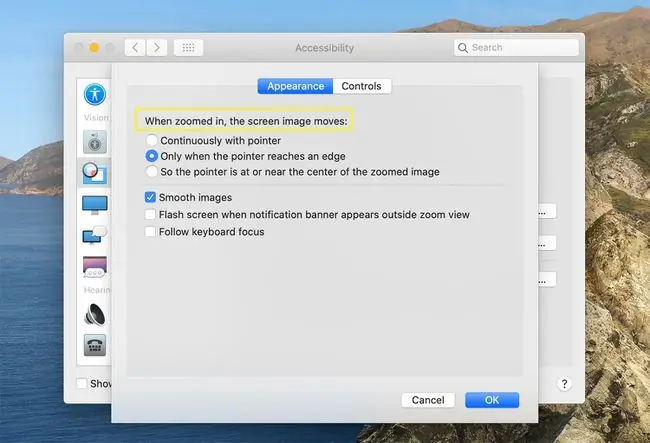
Weka Masafa ya Ukuzaji
Weka masafa ya ukuzaji ili kuzuia picha kuwa kubwa sana au ndogo sana zinapovutwa ndani au nje. Kutoka kwa kichupo cha Vidhibiti, tumia mizani miwili ya kitelezi kuchagua masafa ya chini na ya juu zaidi ya kukuza.
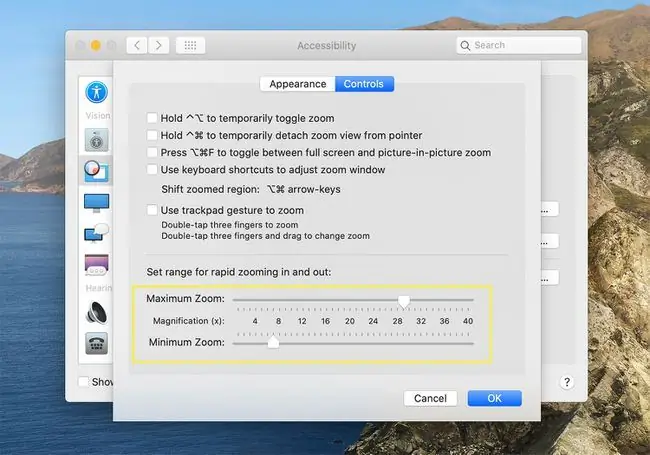
Badilisha Ukubwa wa Mshale wa Panya
Panua saizi ya kishale cha kipanya ili kurahisisha kuona unapotumia Zoom. Kutoka Mapendeleo ya Mfumo > Ufikivu, chagua Onyesho > Ukubwa wa mshale Tumia kitelezi kurekebisha saizi ya mshale. Ukubwa wowote utakaochagua utasalia hata baada ya kutoka, kuwasha upya au kuzima kifaa.
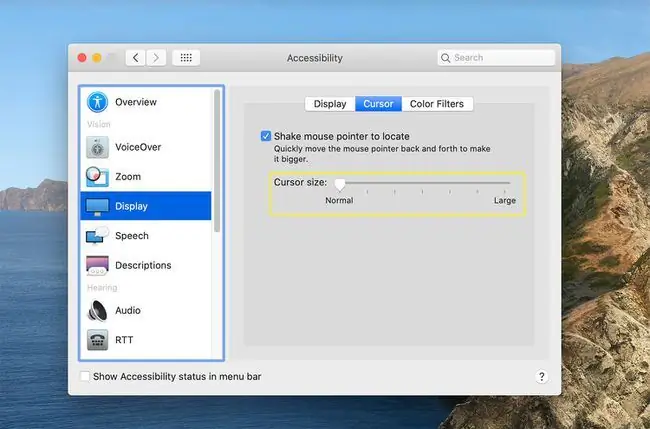
Jinsi ya Kutumia Zoom kwenye iOS
Kuza kunaweza kutumika kwenye vifaa vya iOS pia, ingawa masafa ya ukuzaji ni madogo. Inaweza kukuza hadi mara 15. Ishara zote za kawaida za iOS-gonga, zungusha, bana, na zungusha-bado hufanya kazi wakati hali ya Kukuza imewashwa.
Unaweza kutumia kisoma skrini cha Zoom na VoiceOver kwa wakati mmoja kwenye kifaa chako cha iOS, lakini fahamu kuwa ishara za mguso zinaweza kuingiliana na ishara za Zoom.
- Kwenye kifaa chako cha iOS, chagua Mipangilio > Ufikivu > Kuza. Geuza kitufe cha Kuza kulia ili kuiwasha.
-
Ili kuvuta ndani, gusa mara mbili kwa vidole vitatu. Kuza zaidi kwa kugonga mara mbili na kisha kuburuta vidole vitatu juu au chini. Sogeza karibu na skrini kwa kuburuta vidole vitatu. Ili kusogeza picha ya lenzi ya kukuza haraka, zungusha badala ya kuburuta vidole vyako vitatu.
Ili kufuatilia kuandika, chagua Fuata Umakini. Mpangilio huu huweka picha ya lenzi ya Kuza kando ya kishale cha maandishi unapoandika.
-
Ili kutumia kidhibiti kinachoonekana kufanya marekebisho, chagua Kidhibiti cha Kuza > Kidhibiti cha Onyesho ili kutumia menyu ya Kukuza kwenye skrini.
Badala ya kuonyesha kidhibiti kila wakati, tumia kugusa mara mbili kwa vidole vitatu ili kuleta kidhibiti kwenye nzi kutoka kwenye menyu ya Kuza. Tumia chaguo zingine kuvuta karibu, kubadilisha eneo la kukuza, au kuongeza kichujio.

Image






